Diashows sind heutzutage eines der leistungsstärksten Tools, um das Wissen zu einem bestimmten Thema schnell, effektiv und unterhaltsam zu teilen.
Das Tool, das normalerweise zum Erstellen dieser Präsentationen verwendet wird, ist das bekannte Microsoft PowerPoint , das mit dem entsprechenden Inhalt, einigen Bildern und sogar einigen Videos und unter Verwendung der Funktionen, die das Tool bietet, wie z. B. den Effekten und Übergängen, den gewünschten Effekt erzeugt, um Sie zu erreichen zu unserem Publikum.
Aber die Zeiten ändern sich und damit die Technologien. In diesem Fall haben wir das Online-Tool Prezi , mit dem Sie Präsentationen erstellen können, die viel frischer, animierter und noch leistungsfähiger als das Microsoft- Tool sind. Schauen wir uns dann die folgenden Schritte an, um eine Präsentation mit Prezi zu erstellen.
Prezi hat verschiedene Pläne, je nachdem, was wir brauchen. Im Moment werden wir ein kostenloses öffentliches Konto erstellen, mit dem wir die Anwendung auf Kosten der Veröffentlichung unserer Präsentation auf der Plattform erkunden können.
Nach der Registrierung bringt uns die Anwendung zur Hauptoberfläche, wo wir ein neues Prezi erstellen oder einige der auf der Plattform vorhandenen Designs wiederverwenden können:
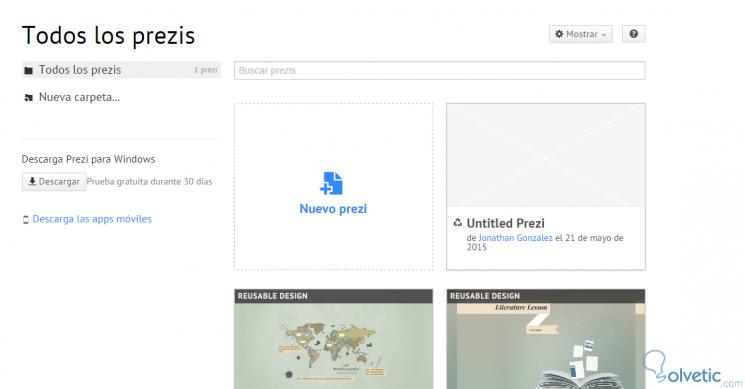
Drücken Sie die New Prezi- Option, um mit einem leeren Projekt zu beginnen, oder wählen Sie einige der vom Tool vorgeschlagenen Vorlagen aus. In diesem Fall verwenden wir die Option im unteren Teil. Beginnen Sie mit leerem Prezi : 
Danach werden wir zur Oberfläche für die Erstellung unserer Prezi oder Präsentation weitergeleitet, die aus mehreren Abschnitten mit einer bestimmten Funktion besteht. Im linken Teil haben wir die Anzahl der Frames, die, wenn wir die Analogie zu PowerPoint herstellen, die Folien darstellen. Im mittleren Teil haben wir unseren Arbeitsbereich, den wir vergrößern oder verkleinern können, um zu sehen, wie es unserem Prezi geht : 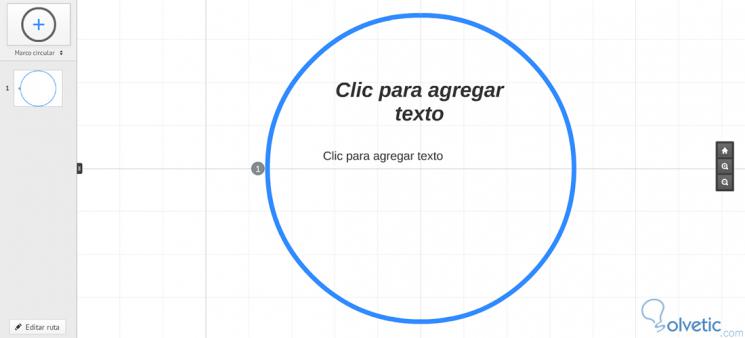
Wir werden eine Reihe von Frames erstellen, die wir vom Standardformular in Quadrate, Klammern und sogar unsichtbare Frames ändern können. Sehen wir uns an, wie unser Arbeitsbereich nach diesen Änderungen aussehen würde: 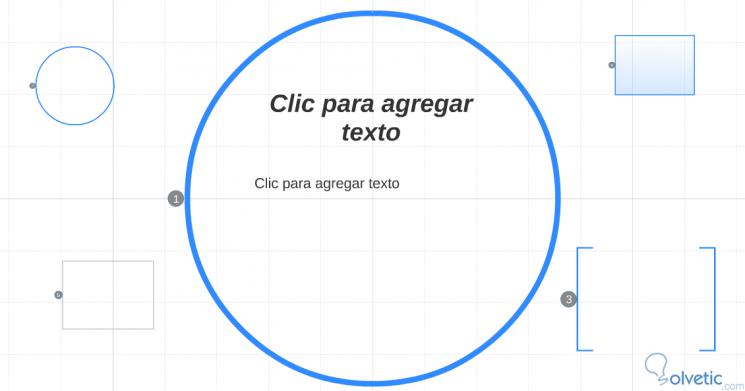
Wenn wir Beobachter sind, haben wir kleine Zahlen neben unseren Frames, die die Reihenfolge angeben, in der die Übergänge ausgeführt werden. Diese können wir ändern, wenn wir die Frames im linken Bereich verschieben. Nachdem Sie festgelegt haben, wie viele Frames unsere Präsentation enthalten soll, können Sie Informationen in Text- oder Bildform eingeben.
Mal sehen, wie unsere Präsentation jetzt aussieht:
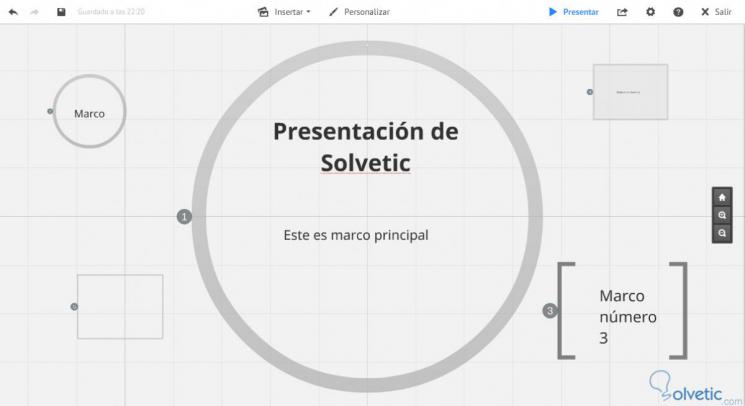
Zum Abschluss unseres Beispiels werden wir Bilder und einige Symbole einfügen, um unserer Präsentation mehr Konsistenz zu verleihen. Um dies zu tun, wechseln wir zur Option Einfügen oben, um die gewünschten Elemente einzuschließen. Sehen wir uns nun an, wie unsere Präsentation aussieht: 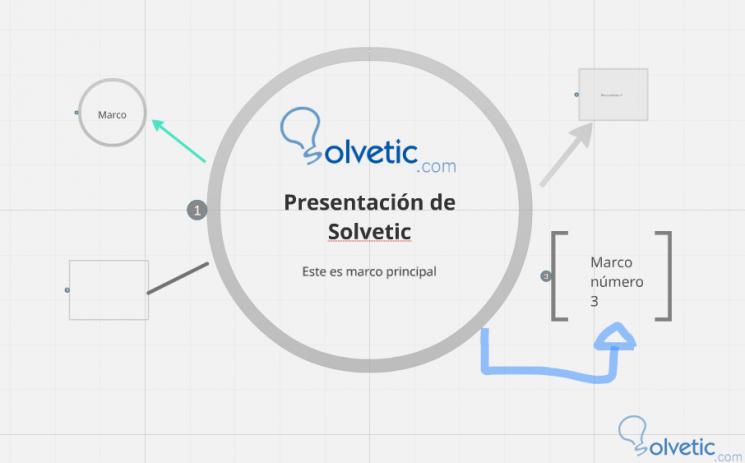
Danach müssen wir nur noch unser Prezi speichern und die Online-Bewerbung eingeben, um unsere Folie zu zeigen. Wir können sogar in einiger Entfernung eine Präsentation halten, als PDF herunterladen oder an dem Ort, an dem wir unsere Konferenz abhalten, keine Internetverbindung herunterladen als tragbares prezi :
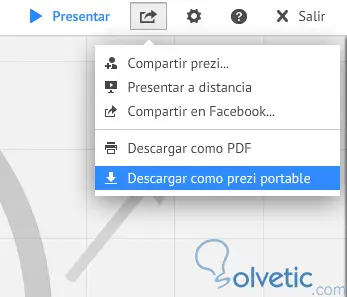
Das Interessante an Prezi ist, dass wir aufgrund der Größe der Frames gezwungen sind, unsere Informationen zu verdichten, wodurch wir den Aufbau dieser schweren und langweiligen Präsentationen mit enormen Informationsmengen vermeiden und sogar das Publikum zerstreuen, da wir uns daran erinnern müssen Die Hauptfunktion einer Präsentation besteht darin, dem Redner während der gesamten Präsentation als Leitfaden zu dienen und kein Text zu sein, den er lesen kann, ohne etwas zusätzliches zum präsentierten Thema beizutragen.
Damit haben wir dieses Tutorial abgeschlossen, in dem wir eine Präsentation erstellen können, die sich grundlegend von dem unterscheidet, was wir gewohnt sind, da wir diesen langweiligen Präsentationen eine andere Note verleihen können. Mit diesem Tool können wir unser Wissen weitergeben, ohne unsere zu langweilen Publikum